Pokud pracujete v Excelu, možná jste narazili na situaci, kdy nelze přerušit odkazy na externí odkazy. To může být frustrující, zvláště pokud chcete aktualizovat zdroje dat nebo sdílet sešit bez sdílení zdrojových souborů.
Ale nebojte se, existuje několik oprav, které můžete zkusit prolomit tyto tvrdohlavé odkazy, uvolnit data aplikace Excel a učinit svůj sešit nezávislý. Pokud nemůžete přerušit odkazy v aplikaci Microsoft Excel, postupujte podle níže uvedených kroků.
Jak přerušit odkazy v Excelu (a proč to přestane fungovat)
Než se ponoříme do oprav, pojďme pochopit, proč přerušené odkazy nemusí fungovat. Když propojíte data z jiného sešitu nebo listu, Excel vytvoří připojení, které vám umožní automaticky aktualizovat data. Někdy však můžete chtít toto připojení přerušit a ponechat si pouze hodnoty v sešitu.
K tomu můžete použít možnost Upravit odkazyna kartě Data. Zobrazí se vám seznam externích odkazů, které jsou propojeny s vaším sešitem. Poté můžete vybrat odkaz, který chcete přerušit, a kliknout na Přerušit odkaz. Tím se nahradí vzorce, které používají odkaz, jejich aktuálními hodnotami.
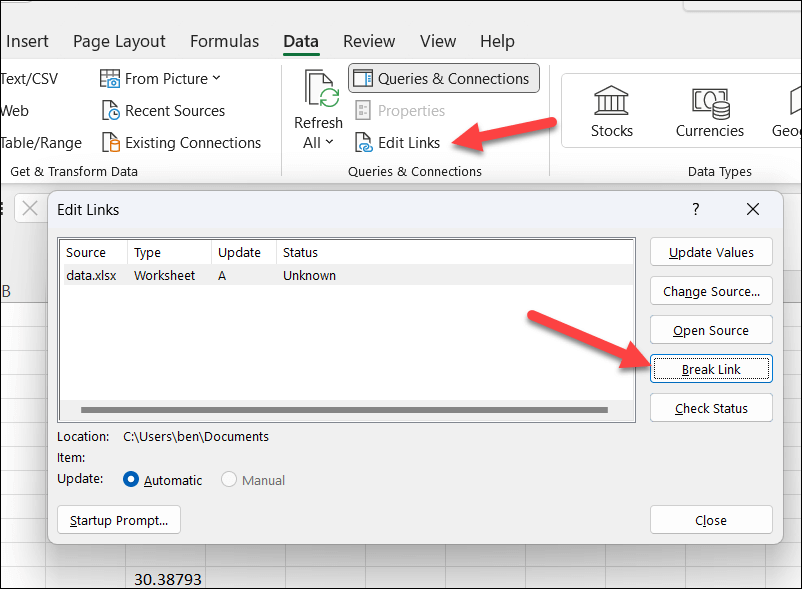
Někdy však tento příkaz nemusí fungovat nebo nemusí zobrazit všechny odkazy. Může to být proto, že:
Pokud se na váš sešit vztahuje některý z těchto scénářů, budete muset vyzkoušet některé z níže uvedených metod, abyste se pokusili přerušit propojení.
Jak zrušit ochranu listu aplikace Excel
Jednou z nejjednodušších oprav, kterou můžete vyzkoušet, je zrušit ochranu listu nebo sešitu, který obsahuje odkaz. To vám umožní upravit nebo odstranit odkaz bez jakýchkoli omezení.
Chcete-li zrušit ochranu listu, klikněte pravým tlačítkem na kartu listu a vyberte možnost Zrušit ochranu listu. Pokud budete vyzváni, zadejte heslo a klikněte na OK. Toto budete muset zopakovat pro všechny další listy, které obsahují externí odkazy, které nemůžete přerušit..
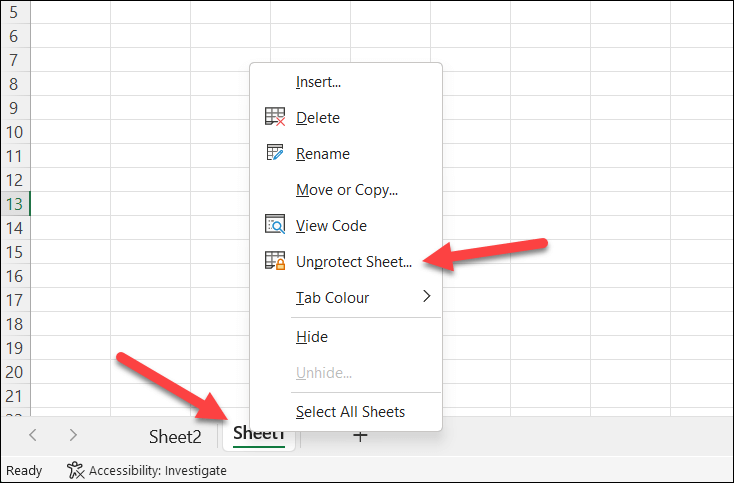
Chcete-li zrušit ochranu celého sešitu, stiskněte Soubor>Informace. Poté stiskněte Chránit sešit>Chránit strukturu sešitua poté stiskněte Chránit sešit>Šifrovat heslem. Odstraňte heslo ze souboru pro obě možnosti (když k tomu budete vyzváni) a klikněte na OK.
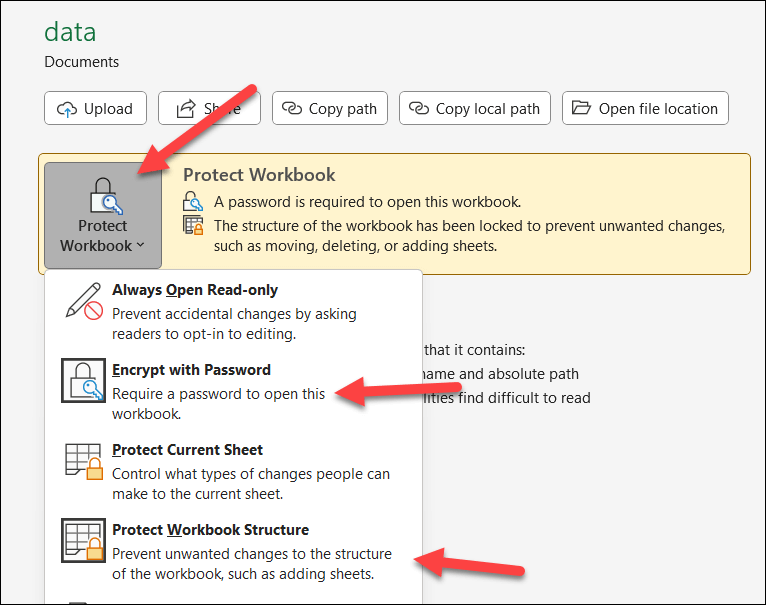
Až budete hotovi, stiskněte Uložit, zavřete sešit a znovu jej otevřete (jen pro kontrolu, že je odstraněno heslo).
Po zrušení ochrany listu nebo sešitu zkuste znovu otevřít nabídku Data>Upravit odkazy, abyste zjistili, zda není možnost Zrušit odkazzašedlá . Pokud tomu tak není, použijte jej k odstranění všech zbývajících externích odkazů.
Jak odstranit pojmenované rozsahy
Další možnou opravou je odstranit všechny pojmenované rozsahy nebo definované názvy, které používají externí odkazy. Pojmenovaná oblast je skupina buněk, která má přiřazený název. Definovaný název je vzorec, kterému je přiřazen název. Tyto názvy můžete použít ve vzorcích místo odkazů na buňky.
Chcete-li odstranit pojmenované rozsahy nebo definované názvy, postupujte takto:
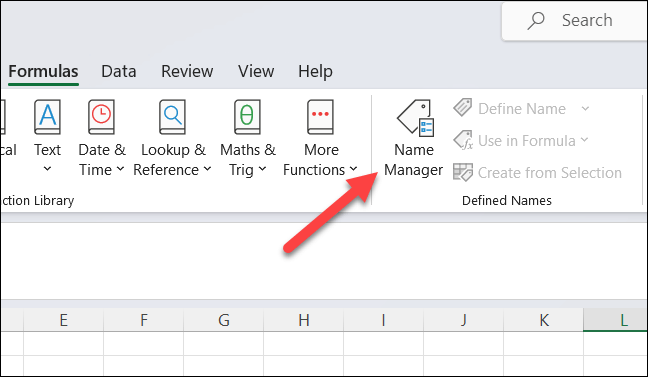
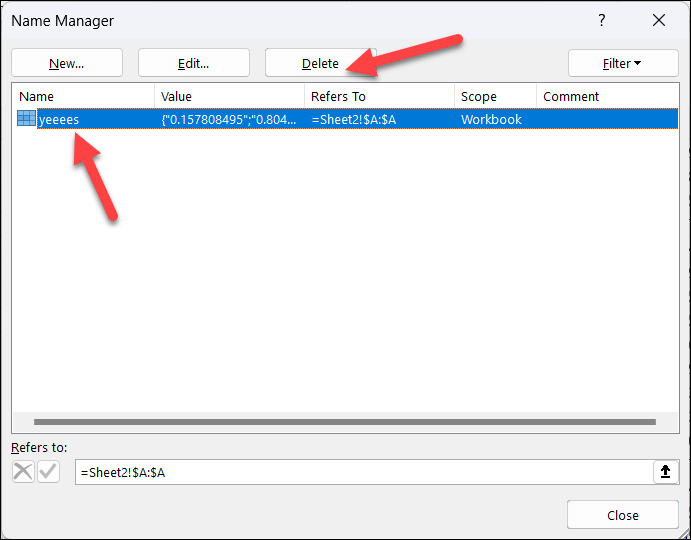
Toto opakujte u všech dalších názvů, které používají externí odkazy. Až budete hotovi, stiskněte Data>Upravit odkazya zkontrolujte, zda možnost Zrušit odkazzůstala u všech zbývajících externích odkazů zašedlá. Pokud ne, odstraňte odkazy z tabulky.
Jak odstranit externí odkazy z grafů aplikace Excel
Další možnou opravou je odstranění všech externích odkazů z grafy v Excelu, které jste vytvořili. Graf nebo prvek grafu může používat externí odkaz jako zdrojová data nebo jako možnost formátování.
Nejprve možná budete muset nastavit svá data. Pokud například používáte externí data z jiného listu, možná budete muset přesunout nebo zkopírovat data do stávajícího listu, aby se odkaz přerušil.
Chcete-li odstranit externí odkazy z grafů nebo prvků grafu v aplikaci Excel, postupujte takto:.
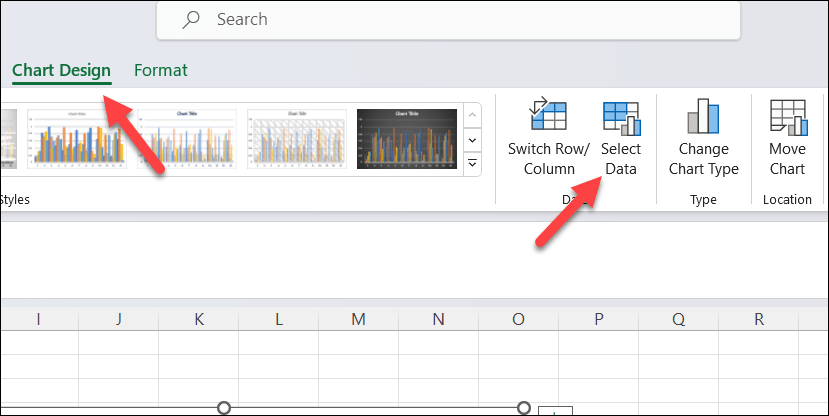
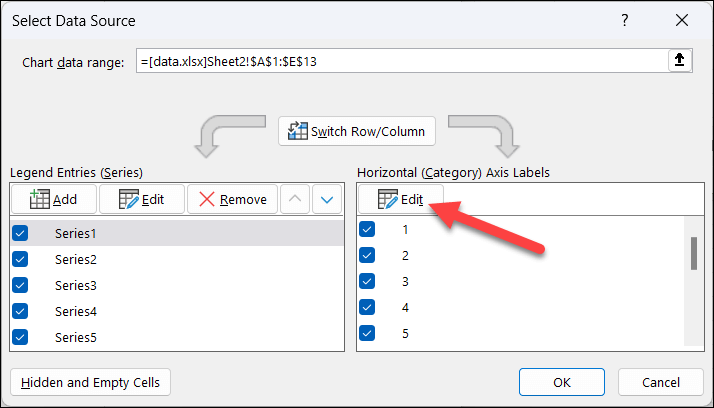
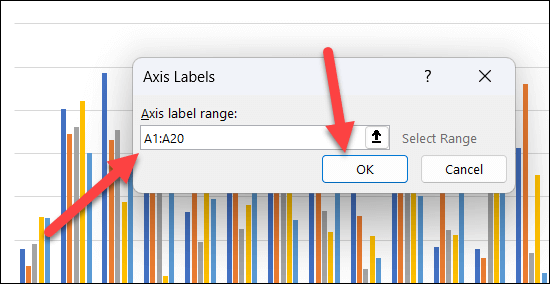
Tyto kroky zopakujte pro všechny další grafy nebo prvky grafu, které používají externí odkazy. Po odstranění externích odkazů z grafů stiskněte Data>Upravit odkazy, abyste zjistili, zda můžete přerušit nějaké zbývající odkazy.
Jak odebrat externí odkazy z pravidel ověřování dat aplikace Excel
Možná bude nutné zkontrolovat a odstranit externí odkazy z pravidel ověřování dat. Pravidlo ověřování dat může jako zdrojová data nebo jako kritéria používat externí odkaz.
Můžete mít například rozevírací seznam, který závisí na pojmenovaném rozsahu v jiném sešitu, nebo pravidlo, které omezuje hodnoty na základě hodnot v jiném listu. Chcete-li odebrat externí odkazy z pravidel ověřování dat, postupujte takto:
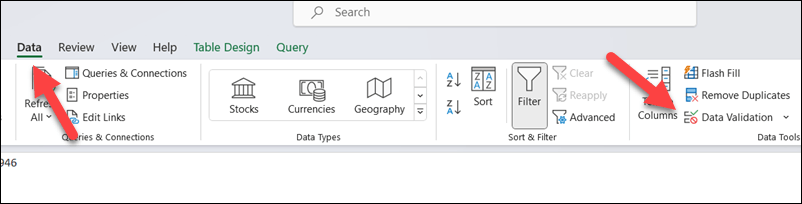
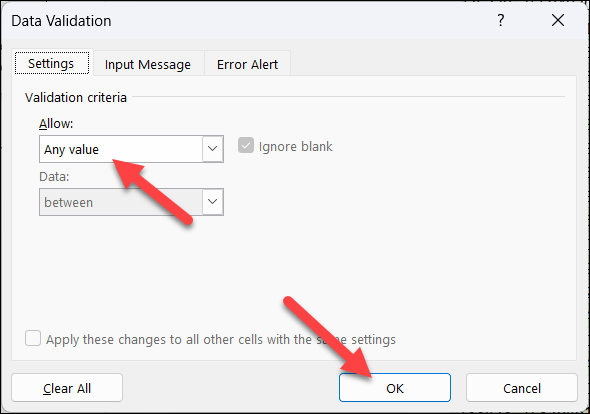
Opakujte pro všechny další externí odkazy a poté zkontrolujte, zda je lze odstranit stisknutím Data>Upravit odkazy>Přerušit odkaz.p>
Jak odebrat externí odkazy z pravidel podmíněného formátování v Excelu
Další možnou opravou je odstranění všech externích odkazů z pravidel podmíněného formátování. Pravidlo podmíněného formátování může jako zdrojová data nebo jako kritéria používat externí odkaz. Můžete mít například pravidlo, které změní barvu buňky na základě hodnoty v jiném sešitu nebo listu..
Chcete-li odebrat externí odkazy z pravidel podmíněného formátování, postupujte takto:
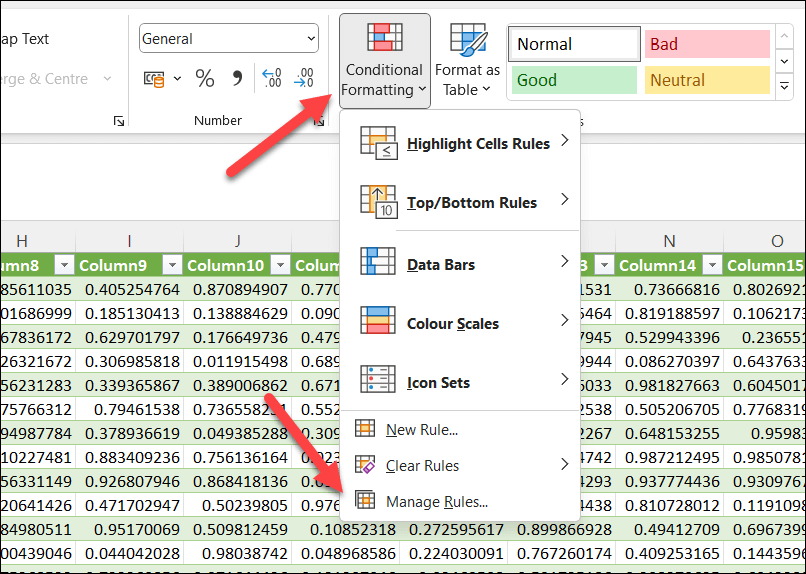
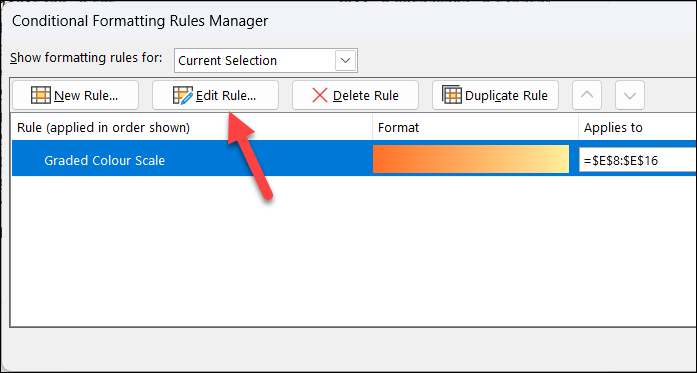
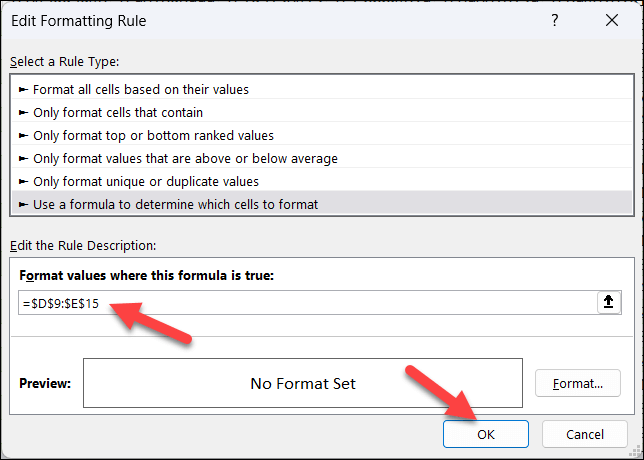
Po odstranění externích odkazů z pravidel podmíněného formátování stiskněte Data>Upravit odkazy>Zrušit odkaza odkazy úplně odeberte.
Jak ručně odebrat externí odkazy z Excelu
Stále máte potíže? Jedním rychlým způsobem, jak ručně odstranit externí odkazy ze souboru Excel, je dočasně převést soubor Excel na soubor zip. Můžete to provést ručním přejmenováním přípony souboru v Průzkumníku souborů, ale pouze v případě, že soubor není zašifrován, takže data aplikace Excel lze stále prohlížet, ale ne upravovat.
Jakmile příponu změníte, můžete extrahovat obsah a odstranit skrytou složku (nazývanou externalLinks) ze souboru zip. Tato složka ukládá informace o externích odkazech ve vašem sešitu. Až budete hotovi, můžete soubor zkomprimovat a obnovit původní typ souboru Excel.
Než začnete, ujistěte se, že jste si nejprve vytvořili kopii souboru Excel. Nechcete to udělat s původním souborem, jen pro případ, že by se soubor poškodil.
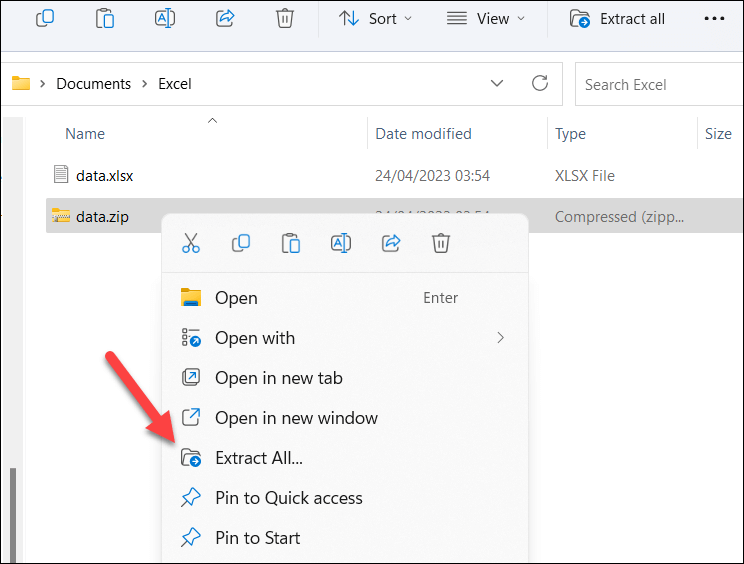
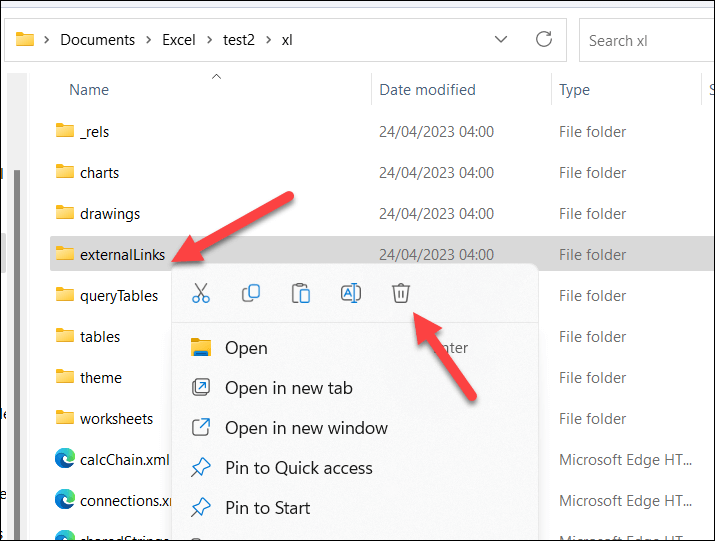
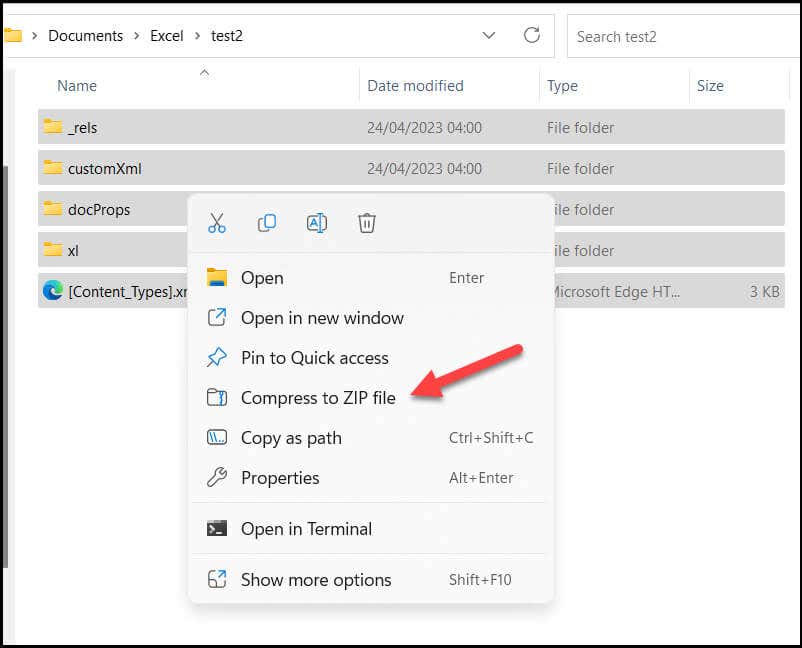
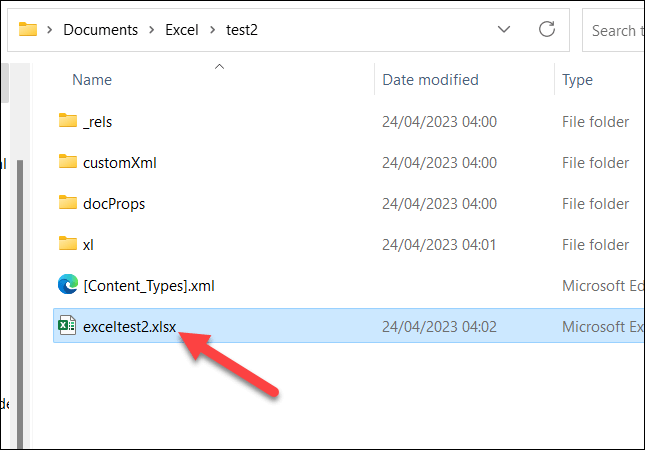
Jakmile soubor zip přejmenujete, otevřete jej v Excelu a zkontrolujte, zda stále funguje. Měli byste mít možnost zkontrolovat, zda jsou odkazy odstraněny, otevřením nabídky Upravit odkazy– pokud tomu tak není, měli byste být schopni je v tuto chvíli odstranit.
Správa dat aplikace Excel
Pomocí výše uvedených kroků můžete rychle vyzkoušet a najít způsoby, jak přerušit externí odkazy v sešitu aplikace Microsoft Excel. Můžete také zkusit slučování dat z vašich excelových sešitů do nového souboru, který postrádá externí odkazy. Případně můžete soubor uložit pomocí jiného typu souboru Excel, jako je XLSXz XLS(nebo naopak).
Máte problém najít problematická data? Vždy můžete použijte funkci vyhledávání v Excelu, aby vám pomohli.
.